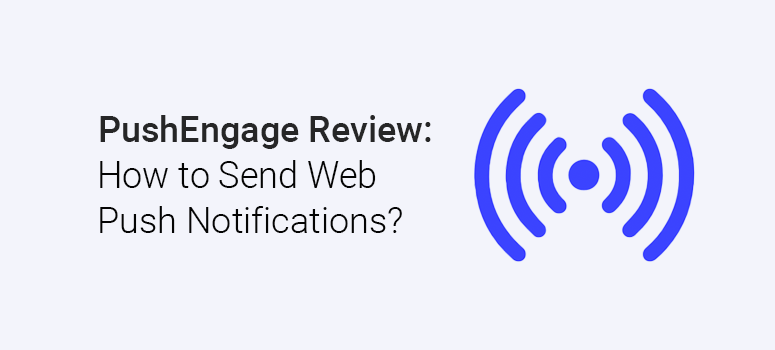PushEngage Review 2022: как отправлять веб-push-уведомления?
Опубликовано: 2021-10-28Вы ищете службу веб-push-уведомлений? Хотите узнать, подходит ли PushEngage для вашего сайта WordPress?
PushEngage — лучшее и самое популярное программное обеспечение для push-уведомлений на рынке. Легко настроить и отправлять push-уведомления пользователям вашего сайта WordPress без редактирования кода.
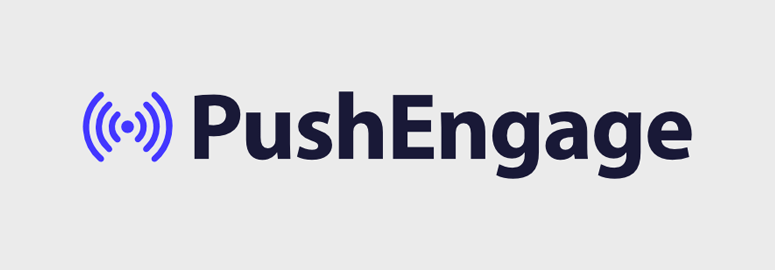
В этом обзоре PushEngage мы рассмотрим функции, цены и другие факторы, чтобы определить, предлагает ли PushEngage все, что вам нужно для отправки push-уведомлений вашим пользователям и подписчикам.
Мы подробно рассмотрим сервис PushEngage, поэтому мы создали для вас оглавление, чтобы вам было проще ориентироваться в этом посте. Не стесняйтесь переходить к разделу, который вас больше всего интересует.
- Обзор PushEngage
- Особенности PushEngage
- Простые веб-push-уведомления
- Тест A/B-уведомлений
- Планирование уведомлений
- Сегментация подписчиков
- Капельные автоответчики
- Уведомления о нескольких действиях
- Аналитика и статистика
- Поддержка PushEngage
- Цены PushEngage
- Вывод: PushEngage — лучший сервис push-уведомлений?
Обзор PushEngage
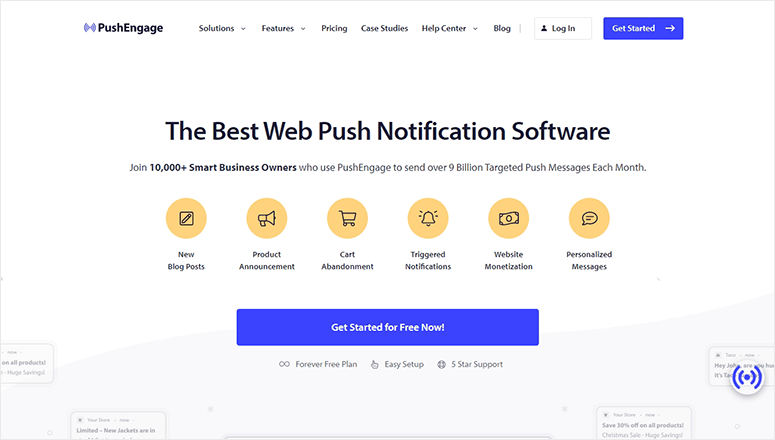
PushEngage — лучший на рынке сервис push-уведомлений для веб-сайтов и мобильных устройств. Это похоже на любой другой веб-сервис, но он очень полезен для увеличения трафика и привлечения пользователей на ваш сайт.
Вы можете отправить любое push-уведомление с помощью PushEngage всего за несколько кликов. Это включает:
- Новые сообщения в блоге
- Анонсы продуктов
- Брошенная корзина
- Персонализированные сообщения
- Сообщения социального доказательства
- Активированные уведомления
PushEngage прост в использовании, и вам не нужны специальные технические навыки для отправки уведомлений вашим пользователям. Он предлагает интуитивно понятную панель инструментов с полной статистикой и графиками.
Создать уведомление так же просто, как опубликовать статус в социальной сети. Вы можете добавить заголовок уведомления, сообщение, URL-адрес и изображение.
Он также позволяет настраивать кнопки призыва к действию, чтобы привлечь больше пользователей и повысить рейтинг кликов (CTR).
Самое приятное то, что у PushEngage есть план для всех. Если вы стартап с ограниченным бюджетом, вы можете отправлять push-уведомления бесплатно или купить базовый план.
Цены на PushEngage основаны на общем количестве подписчиков. Бесплатный план позволяет иметь до 500 подписчиков, что идеально подходит для личных блоггеров, малого бизнеса и стартапов для отправки push-уведомлений.
Базовый план позволяет добавить до 100 000 подписчиков с неограниченным количеством кампаний, настраиваемой сегментацией, расширенной аналитикой, планированием уведомлений и многим другим.
План PushEngage Premium предназначен для крупных компаний, имеющих до 500 000 подписчиков. Он поставляется с уведомлениями о часовых поясах, капельными автоответчиками, отслеживанием целей, приоритетной поддержкой клиентов и вариантами A / B-тестирования.
Это PushEngage вкратце. Теперь давайте углубимся в функции PushEngage для получения полной информации обо всех параметрах push-уведомлений.
Особенности PushEngage
PushEngage может многое предложить для отправки веб- и мобильных push-уведомлений. Давайте изучим его функции, чтобы понять, подходит ли он для вашего бизнеса.
1. Простые веб-push-уведомления
PushEngage позволяет создавать, планировать и отправлять push-уведомления через Интернет и мобильные устройства.
Он имеет простую и удобную панель инструментов с четкими инструкциями. Все, что вам нужно сделать, это добавить заголовок уведомления, сообщение, URL-адрес, значок и изображение.
Чтобы создать простое push-уведомление, вам необходимо войти в свою учетную запись PushEngage. Оттуда вам нужно посетить страницу Уведомления » Создать » Новое уведомление .
Если вы хотите отправить сообщение в блоге, вы должны добавить заголовок, сообщение, URL-адрес и значок. Вы можете добавить настраиваемый заголовок уведомления и сообщение, что означает, что не обязательно быть точным заголовком сообщения в блоге.
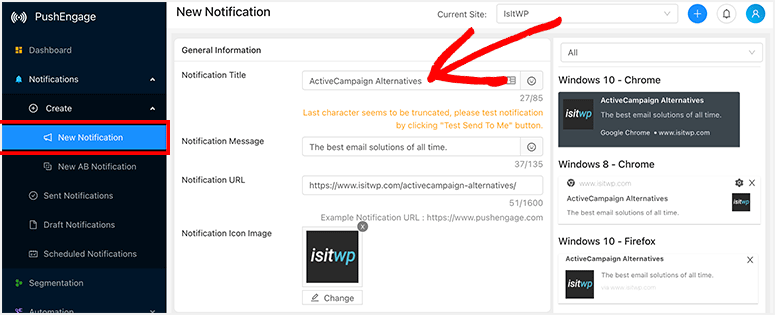
Существует ограничение на количество символов для заголовка и сообщения. Вы также найдете предварительный просмотр вашего уведомления для разных браузеров и операционных систем в правой части страницы.
После добавления информации вы можете выбрать предварительный просмотр или выбрать « Все », чтобы просмотреть предварительный просмотр для всех браузеров и операционных систем.
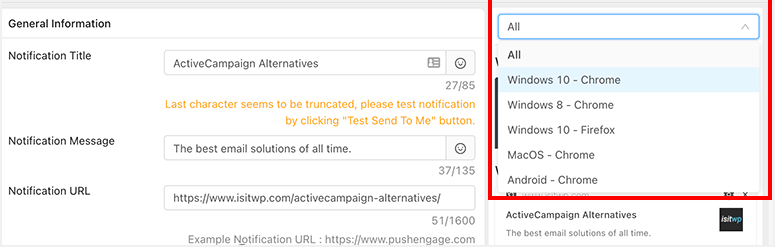
Предварительный просмотр появляется для следующих комбинаций:
- Windows 10 — Гугл Хром
- Windows 8 — Гугл Хром
- Windows 10 — Фаерфокс
- macOS — Гугл Хром
- Андроид – Гугл Хром
Чтобы добавить изображение, включите параметр « Большое изображение для уведомлений ». Затем вы можете загрузить избранное изображение в свое push-уведомление. Рекомендуемый размер большого изображения — 360 x 180.
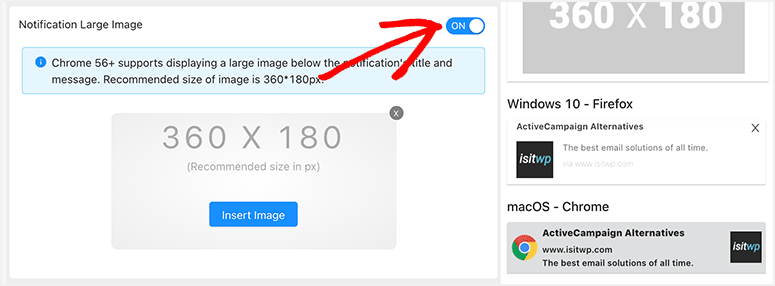
Большое изображение также появится в предварительном просмотре уведомления, поэтому вы будете знать окончательный вид вашего уведомления до того, как оно будет отправлено пользователям.
После этого нужно выбрать продолжительность уведомления. Это определит время истечения срока действия уведомления от браузеров.
Например, если срок действия вашего уведомления истекает через 28 дней (максимальный срок), уведомление останется в области уведомлений браузера и будет отображаться для ваших пользователей при открытии браузера в течение 28 дней. По истечении времени он автоматически исчезнет.
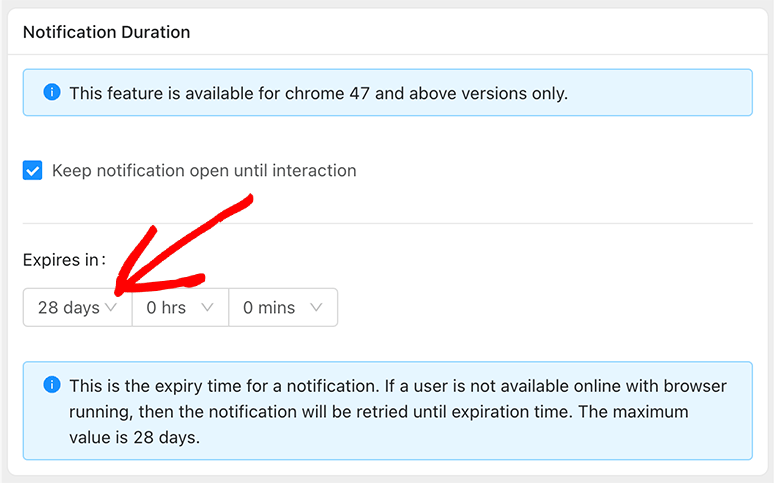
Затем PushEngage позволяет добавлять параметры UTM для отслеживания посетителей из веб-push-уведомлений в Google Analytics.
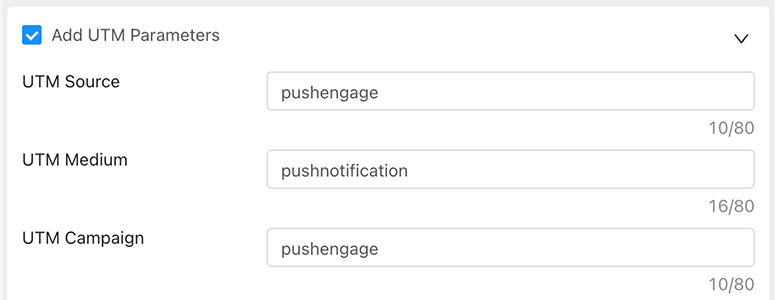
Это также позволяет вам выбрать аудиторию для отправки уведомлений. В разделе « Выбрать аудиторию » вы можете выбрать подписчиков на основе диапазона дат, сегментов, местоположения и типа устройства.
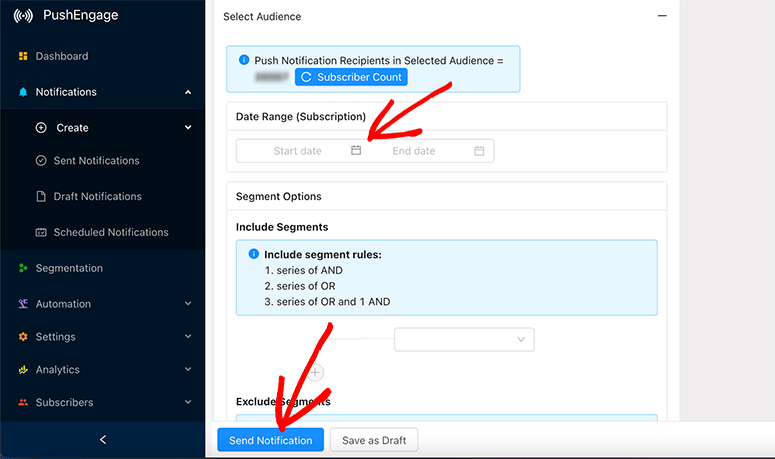
Теперь вам нужно прокрутить страницу вниз и нажать кнопку « Отправить уведомление ».
Вы также можете создавать черновики уведомлений для отправки позже, нажав кнопку « Сохранить как черновик ». Вы можете найти черновики на странице Уведомления » Черновики уведомлений .
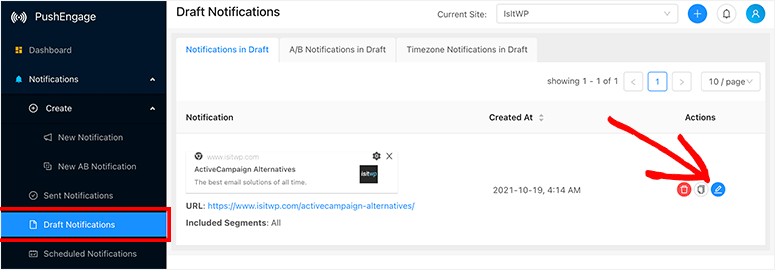
Таким образом, вы можете заранее создавать и сохранять черновики уведомлений. Когда вы будете готовы, вы можете отредактировать черновик, внести изменения и отправить его своим пользователям.
2. A/B-тест уведомлений
Сплит-тест A/B — современный способ определить предпочтения пользователей. Это поможет вам определить, какое веб-push-уведомление больше нравится вашим пользователям, и улучшит рейтинг кликов (CTR).
Чтобы создать уведомления A/B, вам необходимо посетить страницу Уведомления » Создать » Новое уведомление AB .
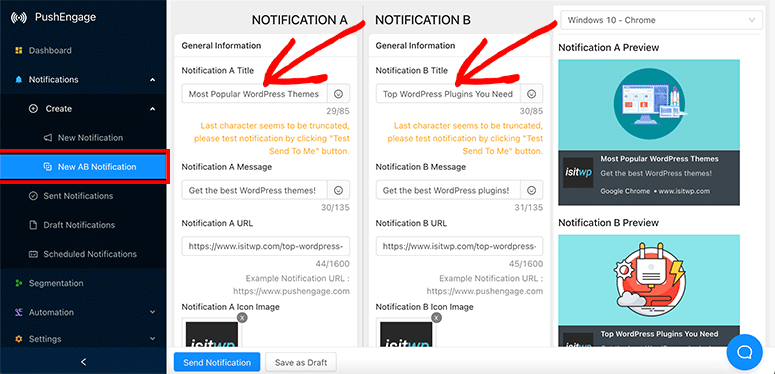
Он имеет аналогичные параметры, такие как простые веб-push-уведомления. Однако здесь вам нужно создать два уведомления.
Все останется прежним, включая изображение уведомления, продолжительность, UTM-коды и выбор аудитории.
PushEngage предлагает вариант интеллектуального теста AB . Вы можете включить этот параметр, чтобы выбрать размер выборки для отправки уведомлений A/B.
Мы рекомендуем вам провести сплит-тест A/B на 10–20% вашей аудитории.
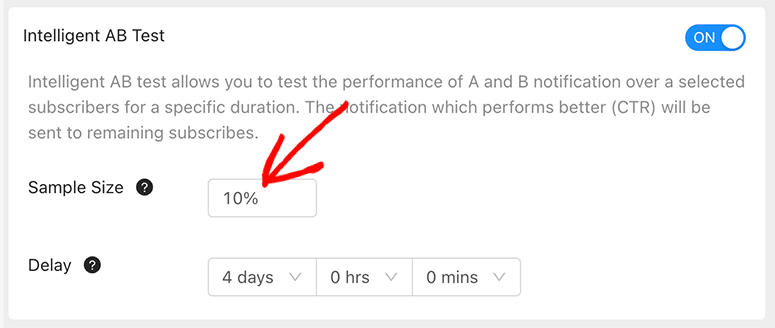
Вам также необходимо выбрать время задержки и убедиться, что оно меньше, чем продолжительность уведомления, которую вы установили ранее.
Например, если вы выбрали 28 дней в качестве срока действия уведомления, вы можете добавить время задержки не более 27 дней.
Однако наилучшей практикой является сохранение времени задержки на уровне 3–4 дней или недели.
По истечении периода задержки PushEngage автоматически отправит уведомление о победителе (на основе большего количества кликов) остальным вашим подписчикам.
Вы можете протестировать уведомления перед их отправкой пользователям. В правой части экрана вы увидите кнопки предварительного просмотра и проверки уведомлений.
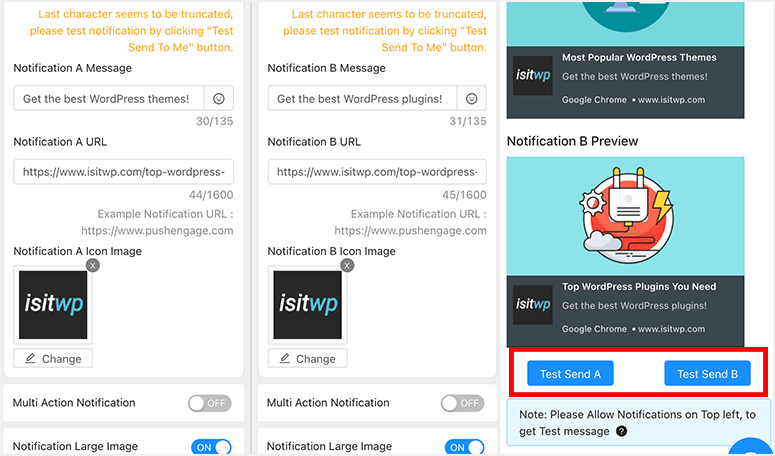
Нажмите кнопку Test Send A или Test Send B , чтобы увидеть ваши уведомления A/B в действии.
Если вас устраивают уведомления и настройки, нажмите кнопку « Отправить уведомление ».
3. Планирование уведомлений
PushEngage позволяет заблаговременно планировать веб-push-уведомления. Он работает для простых и A/B-уведомлений.
Когда вы создаете новое уведомление, вы найдете раздел « Параметры расписания » с другими настройками.
Если для параметра «Отправить уведомление » установлено значение «Сейчас», вы увидите кнопку « Отправить уведомление » внизу страницы.
Вы можете изменить параметр уведомления на « Позже», и он отобразит параметры расписания ниже.

Он позволяет выбрать дату и время для отправки уведомления. Все уведомления будут планироваться на основе настроек часового пояса, которые вы установили в своей учетной записи PushEngage.
Уведомления о часовом поясе
Уведомления о часовом поясе помогают повысить CTR и вовлеченность. Вы можете включить эту опцию, чтобы автоматически создавать и планировать несколько копий вашего сообщения.
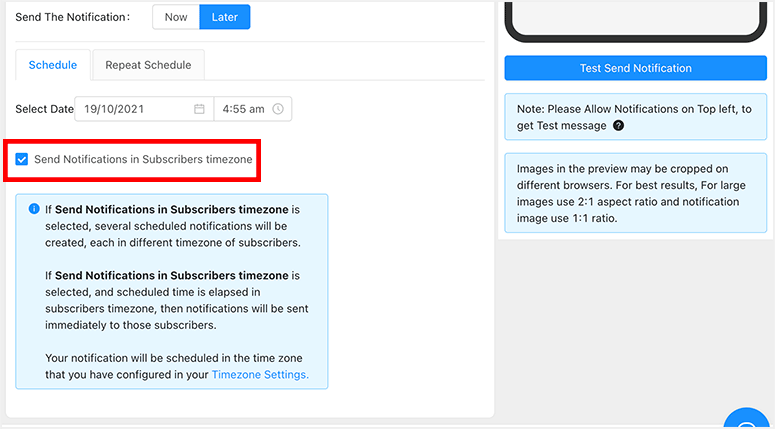
PushEngage будет отправлять уведомления пользователям в соответствии с их активными часовыми поясами.
Расписание повторов
PushEngage позволяет автоматически отправлять уведомления по расписанию, которое вы установили для своих сообщений.
На вкладке « Расписание повторения » вы можете выбрать дни для отправки уведомления.
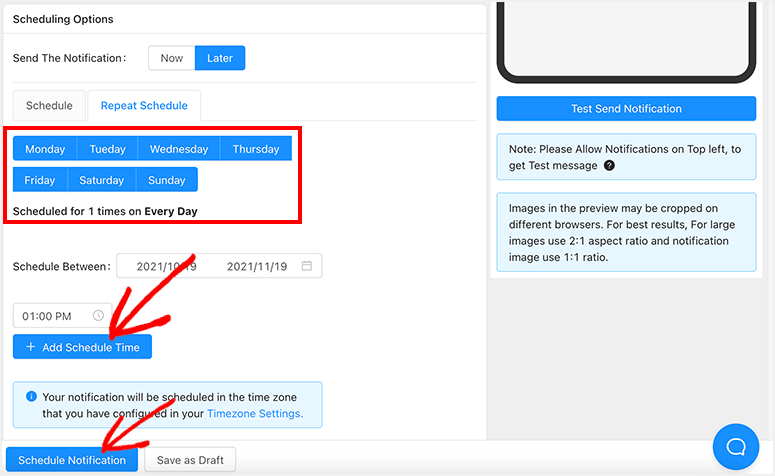
Это позволит вам выбрать период планирования, используя опцию диапазона дат. Например, вы можете отправлять одно и то же уведомление своим пользователям в течение всего месяца.
Вы также можете выбрать время планирования или добавить несколько периодов планирования для повторных уведомлений.
После настройки параметров уведомлений нажмите кнопку Запланировать уведомление .
4. Сегментация подписчиков
Сегментация помогает разделить пользователей на списки, чтобы вы могли отправлять пользователям целевые уведомления и получать больше кликов и вовлеченности на своем веб-сайте.
PushEngage предлагает интеллектуальную сегментацию, которая работает автоматически. Вы можете добавить несколько сегментов на основе популярных страниц вашего сайта.
Когда пользователи подписываются на ваши уведомления, они будут добавлены в определенный список в зависимости от веб-страницы, на которой они подписались.
Посетите страницу сегментации в своей учетной записи PushEngage. Нажмите на значок плюса (+), чтобы добавить список.
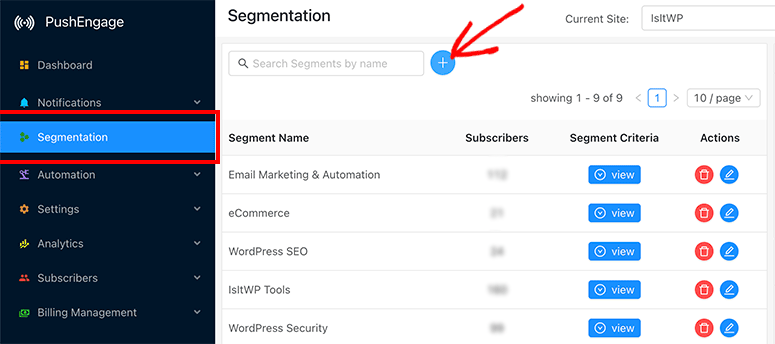
Откроется всплывающее окно, где вам нужно ввести имя для вашего нового сегмента. Теперь включите опцию « Сегментировать при посещении страницы ».

В Критериях сегмента включите несколько шаблонов, чтобы добавить пользователей в свой список. Лучше всего выбрать «Содержит» в раскрывающемся списке и добавить последнюю часть ссылки на свою страницу WordPress.
Например, если URL-адрес вашей страницы https://example.com/my-projects , вам нужно будет ввести в поле только my-projects .
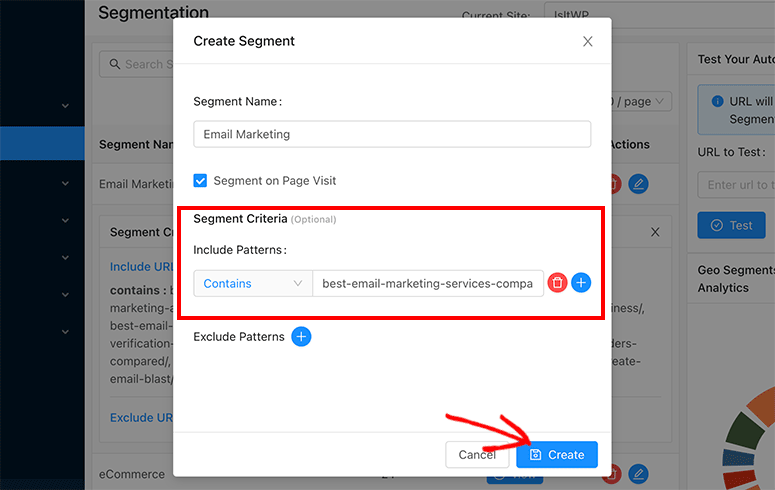
Вы можете повторить процесс, чтобы добавить несколько шаблонов для одной и той же категории. После добавления и исключения шаблонов нажмите кнопку « Создать ».
Мы рекомендуем создавать несколько списков, чтобы разделить пользователей и отправлять целевые уведомления для повышения CTR.
5. Капельные автоответчики
PushEngage имеет несколько вариантов автоматизации. Пользователи премиум-плана могут получить доступ к автоответчикам Drip, что является лучшим способом автоматически приветствовать новых подписчиков.
Капельные кампании предназначены для привлечения пользователей без ручной отправки веб-push-уведомлений. После того, как вы настроите кампанию, она будет отправлять уведомления в соответствии с вашими настройками и расписанием.

В своей учетной записи PushEngage вам необходимо посетить страницу Автоматизация »Drip Autoresponder . Там вы найдете все ваши капельные кампании и их статистику.
Нажмите кнопку « Создать капельный автоответчик », чтобы создать новую капельную кампанию.
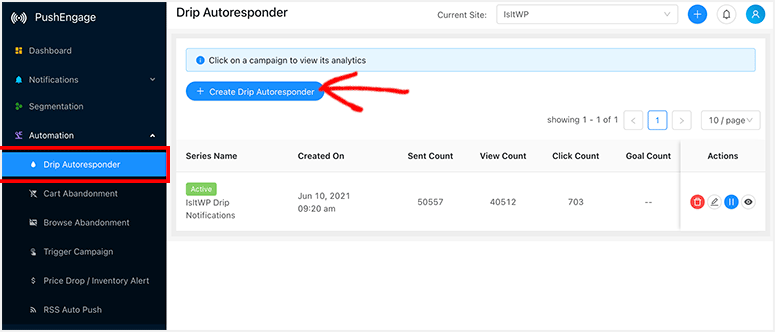
Откроется страница настройки капельной кампании. Начните с ввода имени для новой серии автоответчиков.
Вы можете выбрать аудиторию на основе следующих параметров:
- Сегменты
- Место нахождения
- Браузер
- Устройство
Он также позволяет добавлять коды UTM для отслеживания посетителей веб-сайта из вашей капельной кампании.
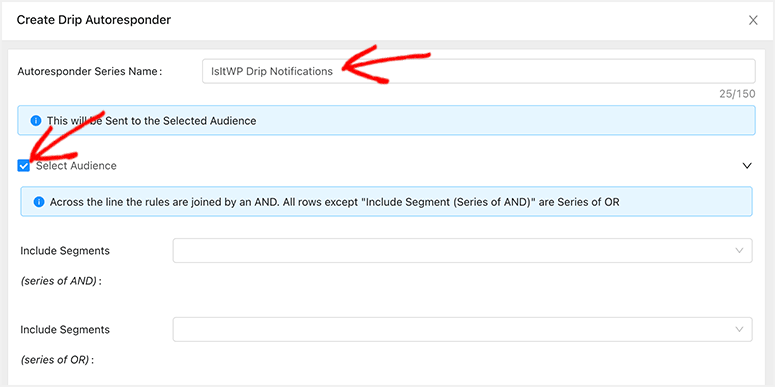
Теперь идет основная часть, где вы можете начать добавлять уведомления. Процесс аналогичен простому веб-push-уведомлению.
Однако вам нужно выбрать, когда отправлять первое уведомление. Например, отправьте сразу после того, как пользователь подпишется на ваши уведомления WordPress.
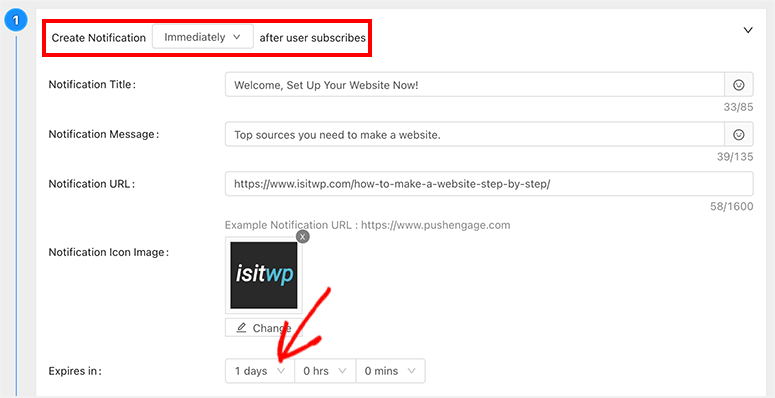
Вы можете приветствовать новых пользователей и перенаправлять их на самую важную страницу WordPress.
Настройки уведомлений такие же, включая заголовок, сообщение, URL-адрес, значок и большое изображение.
Вы можете добавить несколько уведомлений, нажав кнопку « Новое уведомление » на той же странице.

Лучше всего отправить второе уведомление, когда истечет срок действия вашего приветственного уведомления. Поэтому мы рекомендуем вам установить срок действия 2-3 дня или на ваше усмотрение.
Поскольку это автоматизированная серия, вы хотели бы автоматически отправлять регулярные уведомления своим пользователям.
Как только ваша серия капельных автоответчиков будет готова, нажмите кнопку « Создать и запустить».
6. Уведомления о нескольких действиях
Уведомления о нескольких действиях не отправляются отдельно, но являются частью ваших простых push-уведомлений, тестовых уведомлений AB и серий капельных уведомлений.
При создании нового веб-push-уведомления вы можете включить опцию нескольких действий. Это позволит вам добавить две кнопки к вашему push-уведомлению.
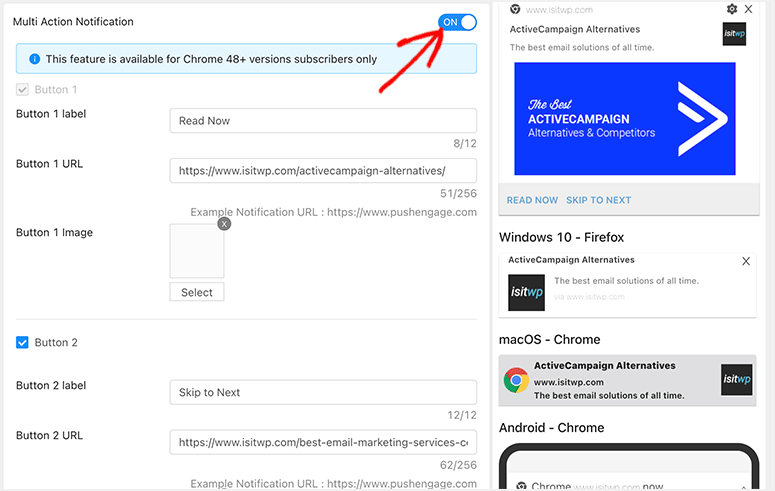
Эти кнопки будут работать как призывы к действию (CTA) и помогут увеличить CTR и привлечь трафик на ваш сайт.
Кнопки CTA также заменят кнопку « Закрыть » по умолчанию в вашем уведомлении специально для подписчиков, использующих Windows 10 с браузером Google Chrome.
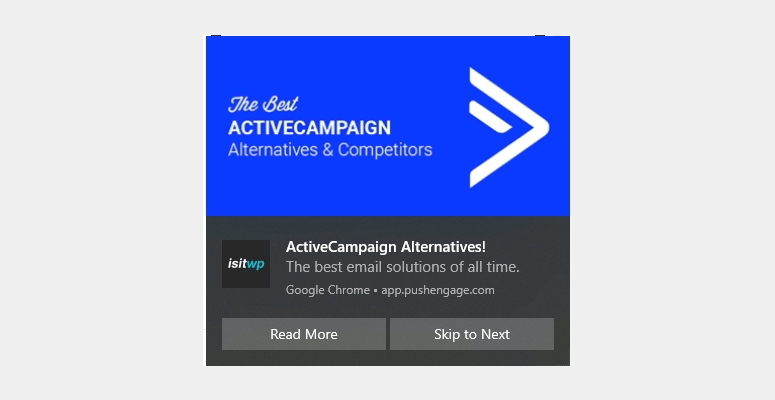
Лучше всего добавить метку и URL-адрес для обеих кнопок, чтобы привлечь пользователей. Это помогает повысить CTR и вовлеченность на вашем сайте.
Бонусный совет для пользователей IsItWP
Вы можете отправить уведомление с несколькими действиями определенному сегменту/списку пользователей, и это побьет ваши рекорды CTR. Чем больше CTR, тем больше трафика и вовлеченности на ваш сайт WordPress.
7. Аналитика и статистика
PushEngage предоставляет полную статистику по количеству ваших подписчиков, отписок, отправленных уведомлений, количеству отправленных сообщений, просмотров, кликов и т. д.
Когда вы войдете в свою учетную запись PushEngage, вы увидите сводную статистику и график сводной аналитики на панели инструментов.
В верхнем разделе показано количество уведомлений, отправленных вручную, автоматических уведомлений, активных подписчиков, общего количества просмотров, общего количества кликов и CTR. Он имеет среднее значение и еженедельную информацию для каждой категории.

Ниже вы найдете простую сводную аналитику, чтобы понять ежедневный рост в графическом представлении.
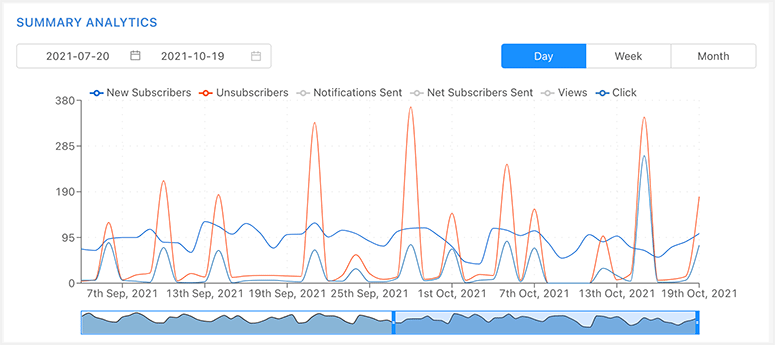
Он позволяет выбрать диапазон дат для проверки аналитики и статистики push-уведомлений. Вы также можете переключиться на просмотр недели или месяца, чтобы увидеть изменения на графике аналитики.
Если вы ищете более подробную информацию о своих подписчиках, вам необходимо посетить страницу статистики подписчиков Analytics из своей учетной записи PushEngage.
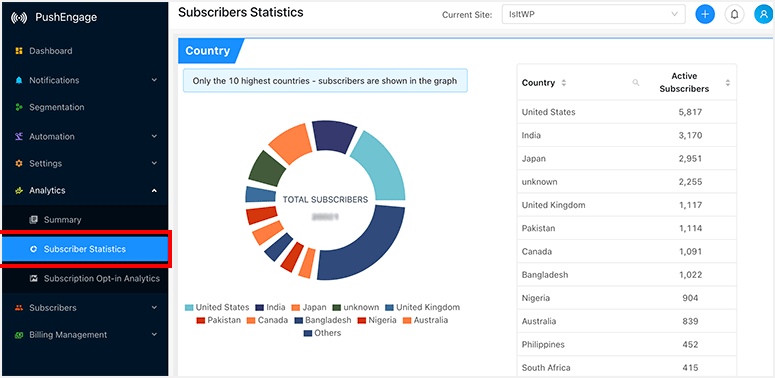
Там вы найдете разбивку ваших подписчиков по стране, устройству и браузеру в статистическом и графическом представлениях.
Поддержка PushEngage
PushEngage имеет поддержку в чате на своем веб-сайте для основных и общих запросов. Однако, если вы являетесь платным клиентом, вы можете получить доступ к их специальной группе поддержки в зависимости от вашего тарифного плана.
Команда экспертов поможет вам отправить лучшие push-уведомления, чтобы привлечь больше пользователей на ваш сайт WordPress.
Цены и планы PushEngage
PushEngage предлагает четыре тарифных плана. Эти планы предназначены для помощи стартапам, новичкам, малым и крупным предприятиям, магазинам электронной коммерции и предприятиям.
Цены основаны на общем количестве подписчиков.
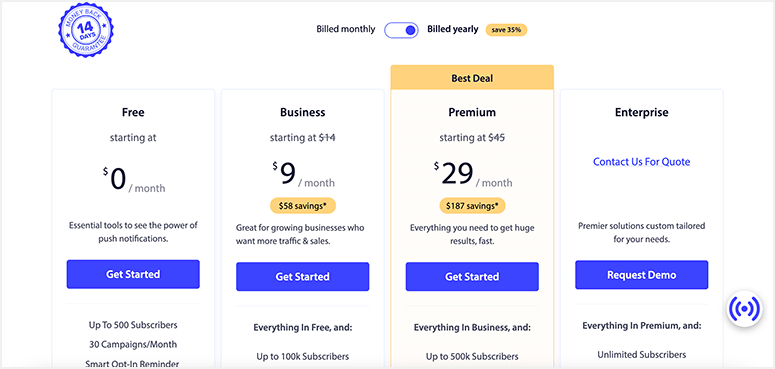
- Бесплатно: бесплатный плагин WordPress PushEngage поддерживает до 500 подписчиков. Он позволяет создавать до 30 кампаний в месяц и отправлять до 15 000 уведомлений в месяц.
- Бизнес: этот план идеально подходит для малого бизнеса. Это стоит 9 долларов в месяц (оплачивается ежегодно) и позволяет иметь до 100 000 подписчиков. Вы можете создавать неограниченное количество кампаний и до 60x (общее количество подписчиков в вашей учетной записи) уведомлений. Он также позволяет создавать настраиваемые сегменты, добавлять две дополнительные учетные записи и получать доступ к стандартной поддержке клиентов.
- Премиум: план PushEngage Premium подходит для крупных компаний. Это стоит 29 долларов в месяц (оплачивается ежегодно) и позволяет добавить до 500 000 подписчиков. Вы можете создать 25 настраиваемых сегментов, добавить шесть членов команды, отправлять уведомления о тестировании A / B, создавать кампании капельного автоответчика и многое другое.
- Предприятие: это план высшего уровня, и вам необходимо связаться с командой PushEngage, чтобы получить расценки. Он хорошо подходит для корпоративных предприятий и крупных магазинов электронной коммерции с неограниченными возможностями. Вы получаете круглосуточную поддержку VIP-клиентов, выделенного менеджера по успеху, поддержку инженера по интеграции, настройки часового пояса, кампании по отказу от корзины, оповещения об инвентаризации и многое другое.
Если вы решите платить ежегодно, вы можете сэкономить до 35% от общей стоимости веб-push-уведомлений.
Платные планы PushEngage имеют 14-дневную гарантию возврата денег — без вопросов. Это означает, что вы можете спокойно пользоваться сервисом и отправлять уведомления.
Вы также можете рассчитать общую стоимость платных планов, масштабируя количество подписчиков.
Например, если вы хотите купить бизнес-план с 10 000 подписчиков, вы можете установить лимит, и он отобразит цену.
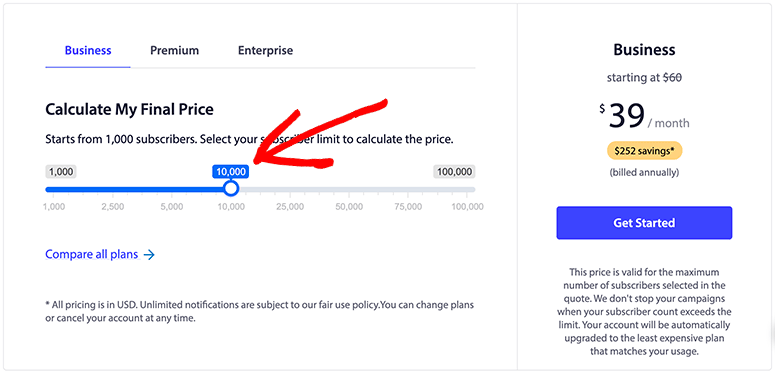
PushEngage также показывает полное сравнение функций для всех своих планов, включая бесплатный план.
Это сравнение функций поможет вам решить, какой план веб-push-уведомлений идеально подходит для вашего бизнес-сайта.
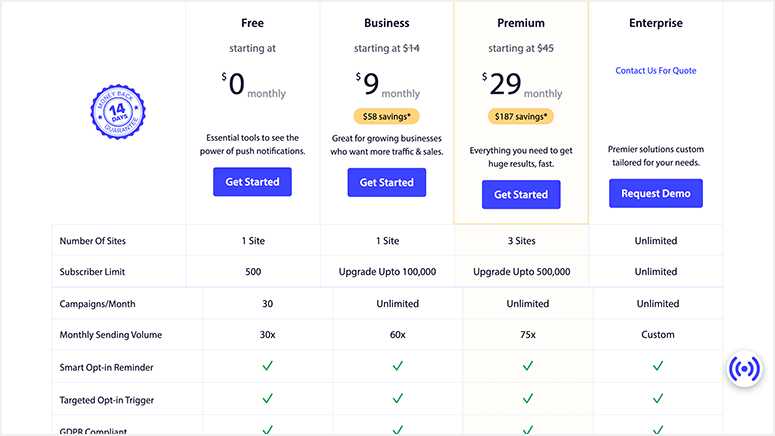
Вы можете перейти на любой тарифный план или перейти на него, поэтому смело выбирайте план PushEngage и сразу же отправляйте push-уведомления.
Вывод: является ли PushEngage лучшей службой веб-push-уведомлений?
PushEngage действительно лучший сервис веб-push-уведомлений для малого бизнеса. Это поможет вам увеличить посещаемость вашего веб-сайта, привлечь пользователей и превратить потенциальных клиентов в клиентов.
Наиболее важные функции PushEngage включают в себя:
- Веб- и мобильные push-уведомления
- Капельные кампании автоответчиков
- Уведомления о нескольких действиях
- Уведомления о сплит-тесте A/B
- Мощная сегментация подписчиков
- Уведомления с таргетингом на часовой пояс
Что касается ценообразования PushEngage, вы найдете план для всех предприятий. Если вы ведете личный блог с ограниченным количеством подписчиков, вы также можете воспользоваться бесплатным планом PushEngage.
PushEngage на сегодняшний день является лучшим сервисом веб-push-уведомлений. Мы используем PushEngage на большинстве наших веб-сайтов и полностью рекомендуем его нашим пользователям.
Это все, что у нас есть для вас. Мы надеемся, что этот обзор PushEngage помог вам решить, подходит ли этот сервис push-уведомлений для веб-сайтов и мобильных устройств для вашего веб-сайта WordPress.
Как только у вас появится нужный сервис push-уведомлений, вы захотите ознакомиться с нашими руководствами:
- Как добавить push-уведомления в WordPress для привлечения трафика
- 6 лучших инструментов уведомлений о продажах в реальном времени для увеличения дохода
- 15 инструментов оптимизации коэффициента конверсии для стремительного роста
Эти статьи также помогут вам настроить push-уведомления на вашем веб-сайте WordPress, сравнить инструменты продаж, оптимизировать ваш веб-сайт для конверсии и роста и многое другое.




 5,0 / 5,0
5,0 / 5,0



 5,0 / 5,0
5,0 / 5,0



 5,0 / 5,0
5,0 / 5,0



 5,0 / 5,0
5,0 / 5,0



 5,0 / 5,0
5,0 / 5,0



 5,0 / 5,0
5,0 / 5,0